Di bawah ini saya akan menjelaskan
langkah-langkah mengubah efek warna pada foto menggunakan software Adobe
Photoshop CS5. Berikut langkah-langkahnya:
2. Setelah
gambar yang diinginkan terbuka, maka pilih Layer
-> New Adjusment Layer -> Brightness/Contras. Pada kotak Brightness,
tambahkan nilai kontrasnya menjadi 30.
3. Langkah
selanjutnya adalah menambahkan layer gradient dengan cara pilih Layer -> New Fill Layer -> Gradient. Lalu akan terbuka layer untuk gradient, opacitynya diubah menjadi
15%. Kemudian pada kotak dialog Gradient Fill, pilih warna Violet,
Orange, lalu klik OK.
4. Setelah
itu, pilih Layer -> New Adjusment
Layer -> Exposure. Nilai gamma diubah menjadi 0,80.
5. Langkah
selanjutnya pilih Layer -> New
Adjusment Layer -> Brightness/Contras. Ubah nilai Brightness menjadi 19.
6. Setelah
itu menambah 3 solid layer yaitu dengan cara :
a.
Layer
-> New Fill Layer -> Solid Color. Pada mode layer uabh menjadi Overlay,
dan Opacity menjadi 10 %. Kemudian Isi dengan warna 00f6ff pada kotak dialog
solid color.
b.
Layer
-> New Fill Layer -> Solid Color. Pada mode layer uabh menjadi Overlay,
dan Opacity menjadi 8%. Lalu Isi dengan warna 00d480 pada kotak dialog solid
color.
c.
Layer
-> New Fill Layer -> Solid Color. Pada mode layer uabh menjadi Overlay,
dan Opacity menjadi 5%. Lalu Isi dengan warna 009ced pada kotak dialog solid
color.
7. Setelah
ketiga layer tersebut selesai dibuat, langkah yang terakhir adalah tambahkan layer
Gradient Fill yang kedua. Lalu ubah Mode Layernya menjadi Screen dan Opacitynya
25%. Selanjutnya pada kotak dialog Gradient Fill, pilih warna Blue, Red,
Yellow. Pada kotak Style, ubah menjadi Diamond, lalu klik OK.
8. Gambar
di bawah ini adalah hasil akhir dari tutorial di atas :
>> Tugas Softskill Desain Permodelan Grafik - Universitas Gunadarma
Referensi : http://belajardesa.in/10-tutorial-photoshop-keren-versi-indonesia










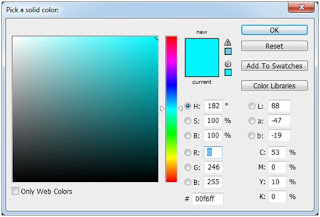






Thanks gan atas infonya. ijin share Tutorial Membuat Efek AADC pada Foto Makasih
BalasHapus